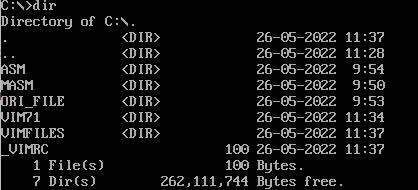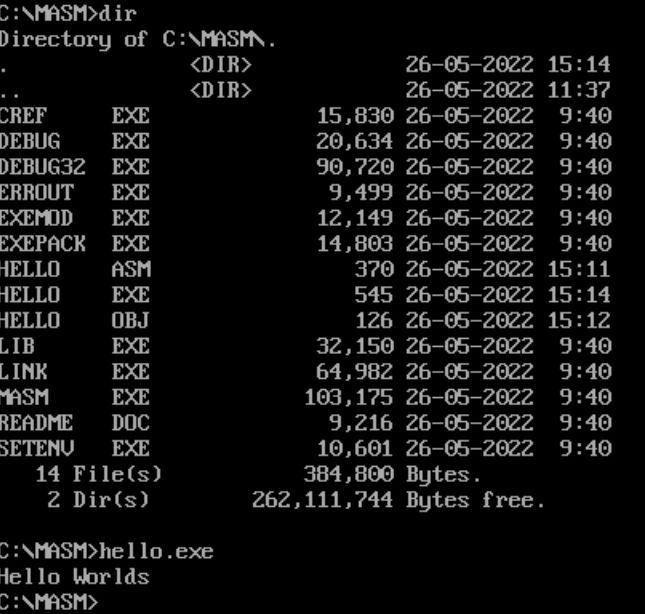ubuntu_汇编语言环境搭建
使用的教材《汇编语言》 王爽 第四版 + 郑晓薇 第二版
1. 安装 DosBox 虚拟环境
sudo apt-get install dosbox
2. 新建目录
2.1 新建文件目录
在Home 中新建 DOSbox 这个目录, 并且在其中 新建三个目录
~/DOSBox$ ls
ASM MASM Ori_file
1.ASM: 用于存放汇编程序
2. MASM: 存放编译时需要的工具
3. 原始下载的文件
2.2 准备masm 5.0 文件
软件下载
注意较高版本 masm 不支持 8086格式的 汇编语言, 下载masm文件, masm 文件下载地址
其中DEBUG.zip 文件便是需要的masm 文件,里面包含了如下内容
DEBUG.EXE EDIT.COM EXE2BIN.EXE
LIB.EXE LINK.EXE MASM.EXE masm.IMg
将其中的三个文件 debug.exe, LINK.EXE, MASM.EXE 三个文件拷贝到MASM 文件中去;

3. 配置dosbox 环境变量
3.1 挂载c 盘
$ dosbox
DOSBox version 0.74
Copyright 2002-2010 DOSBox Team, published under GNU GPL.
---
CONFIG:Loading primary settings from config file /home/respecting-god/.dosbox/dosbox-0.74.conf
MIXER:Got different values from SDL: freq 44100, blocksize 512
ALSA:Can't subscribe to MIDI port (65:0) nor (17:0)
MIDI:Opened device:none
- 在启动
dosbox之后, 输入c:会提示c盘不存在, 必须先挂载:
- 我们便将之前创建的路径挂载,
3.2 配置环境变量
在启动dosbox 后, 会在home 中产生配置文件.dosbox/dosbox-0.74.conf
在其中,添加所需要的环境变量
mount c /home/respecting-god/DOSBox
path=%path%;\MASM
path=%path%;\vim71
mount c /home/respecting-god/DOSBox: 这行是挂载驱动器c盘到目录/home/respecting-god/DOSBox(这里我们也可以用绝对路径),从而使C盘映射到/home/respecting-god/DOSBox目录
默认情况下DOSBox并没有开启C:.如果要给一个,我们必须在虚拟机挂载一个. 实际上, 这意味着我们必须为DOSBox创建一个可以做为C:\的目录.
path=%path%;\MASM : 相当于将目录MASM路径加入了path中,当执行masm,link,debug命令时不用进入目录MASM。不添加该路径必须进入MASM目录才能够进行masm,link,debug操作。
path=%path%;\vim71 : 相当于将目录\vim71路径加入了path中,当执行vim命令时不用进入目录\vim71。不添加该路径必须进入\vim71目录才能够进行vim操作
注意到 dos 环境中,是可以不区分大小写的;
3.3 dos 环境中安装vim
由于dos 的界面的缘故, 为了方便编写程序, 故在dos 环境中,添加vim 编辑器;
进入到vim71 的文件路径下 , 然后输入install
3.4 修改dosbox 的窗口配置;
vim .dosbox/dosbox-0.74.conf
修改配置文件中的如下内容:
#fullresolution=original
fullresolution=1024x768
#windowresolution=original
windowresolution=1024x768
output=opengl
hwscale=2.00
1.其中1024x768的x是字母不能用星号(×)
2. 需要添加一句hwscale=2.00,原本是不存在的
4. hello world
4.1 新建汇编文本
在 MASM 目录中新建 hello.asm
输入以下,内容:
DATA SEGMENT
str db 'Hello Worlds$' ; 要输出的字符串必须要以$ 结尾
DATA ENDS
CODE SEGMENT
ASSUME CS:CODE, DS:DATA ; 将cs, code, ds 和DATA 段建立联系
START:
MOV BX, DATA
MOV DS, BX
LEA DX, str
MOV AH, 9
INT 21H
MOV AH, 4CH ; 将控制权返回给终端
INT 21H
CODE ENDS
END START
4.2 生成目标文件
输入 masm hello.asm 汇编语言, 根据提示, 输入三次 enter,
4.3 链接
输入link hello.obj , 输入三次回车, 生成 hello.exe
4.4 执行
执行 可执行文件 hello.exe
5. 常用命令
1、全屏/退出全屏:alt+enter
2、释放鼠标:ctrl+F10
3、exit:退出DOSBOX
4、dir 显示目录内容,可选参数:/w 只显示文件名,/P 显示部分内容,*.exe 筛选出可执行文件
5、cd 进入目录,cd … 退回上一级目录
6、md 新建目录
7、rd 删除目录
8、cls 清空屏幕
9、copy 复制文件
10、del 删除文件
11、deltree 删除整个文件夹
12、ren 重命名
13、ver显示当前版本号
14、type 输出文本文件内容
15、echo 显示消息
参考:
-
https://blog.csdn.net/Pipcie/article/details/105499537
-
参考2